
临近情人节,还在为送什么礼物而发愁吗?身为程序员为何不制作一个别出心裁的表白小程序来制造惊喜让你脱颖而出呢?
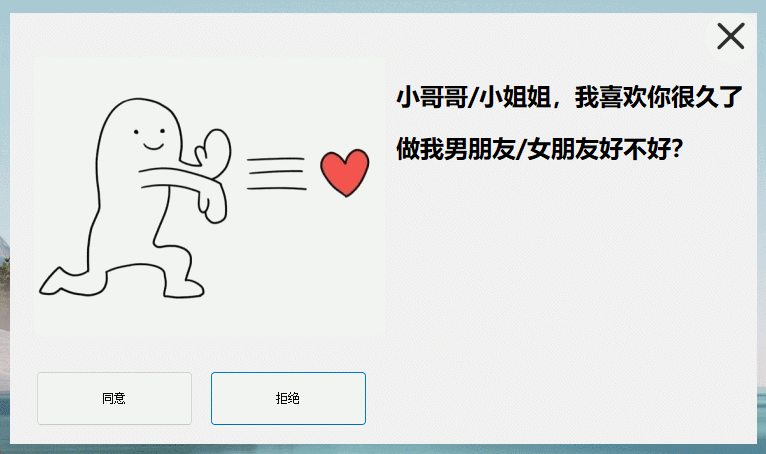
实现流程
1、创建项目
- 打开Visual Studio,右侧选择创建新项目。
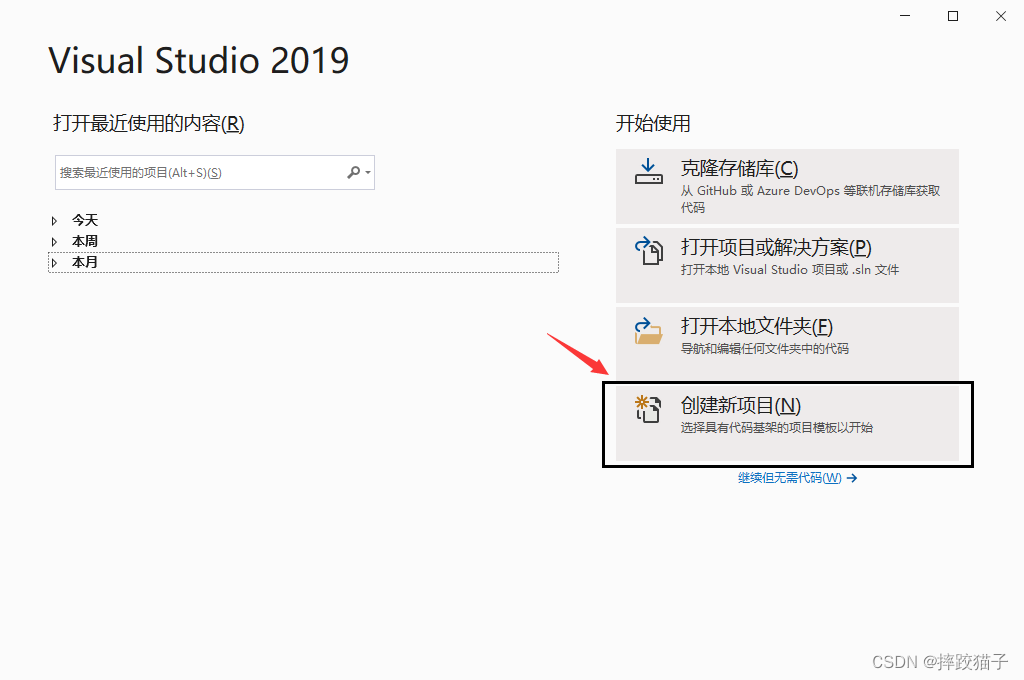
- 搜索框输入winform,选择windows窗体应用,填写对应的保存路径点击下一步,创建成功后如下图,会有一个默认打开的Form窗体。
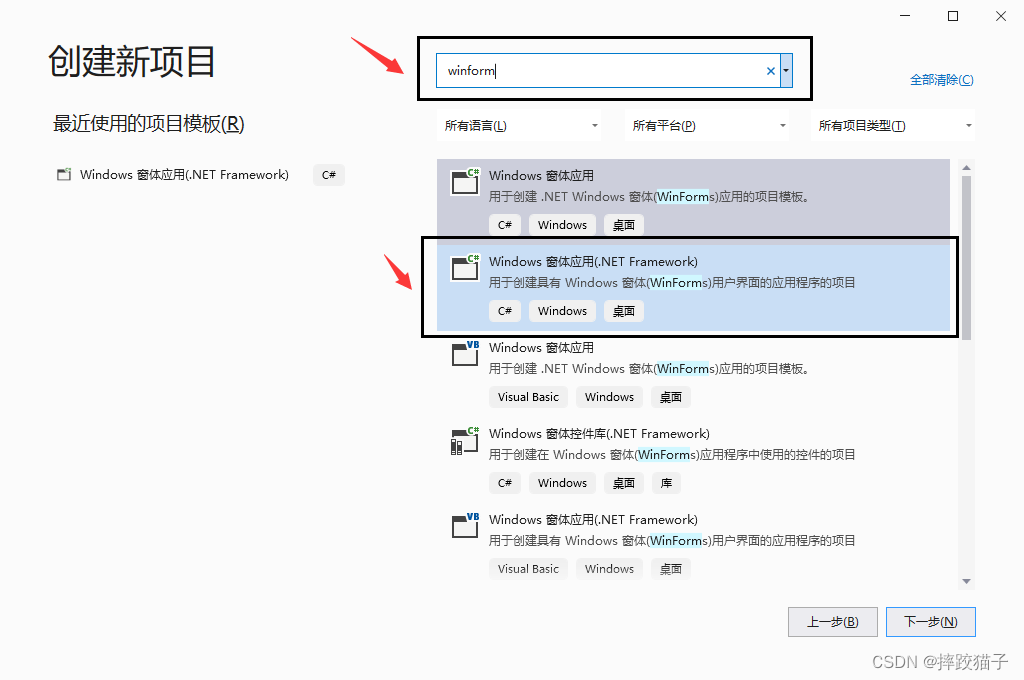
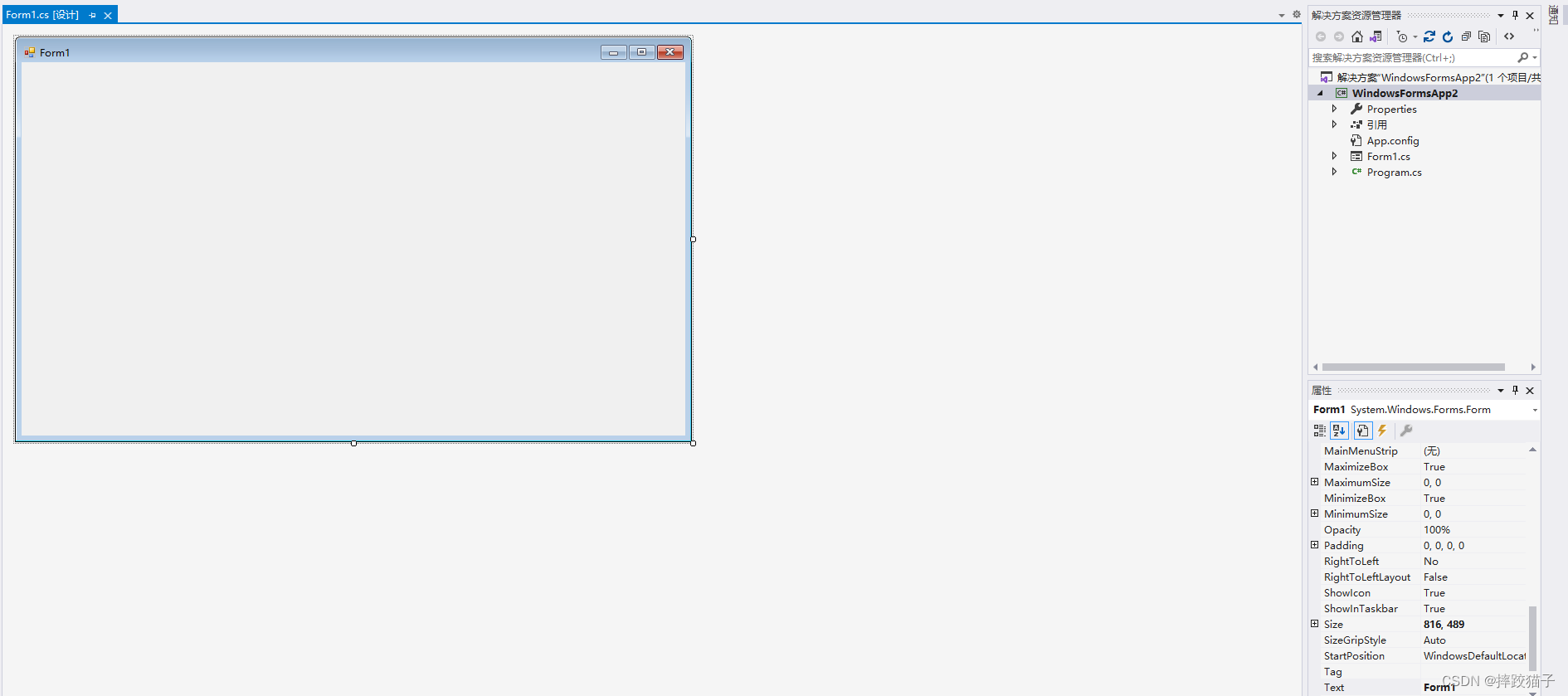
2、界面实现
- 在工具箱拖拽出一个pictureBox控件
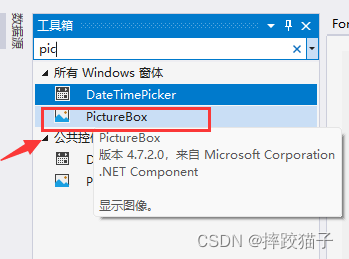
- 点击Images属性,选择导入本地资源,放上准备好的素材。

- 再从工具箱拖拽出几个label控件
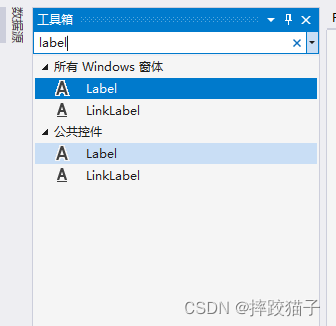
- 通过其Text属性设置界面显示
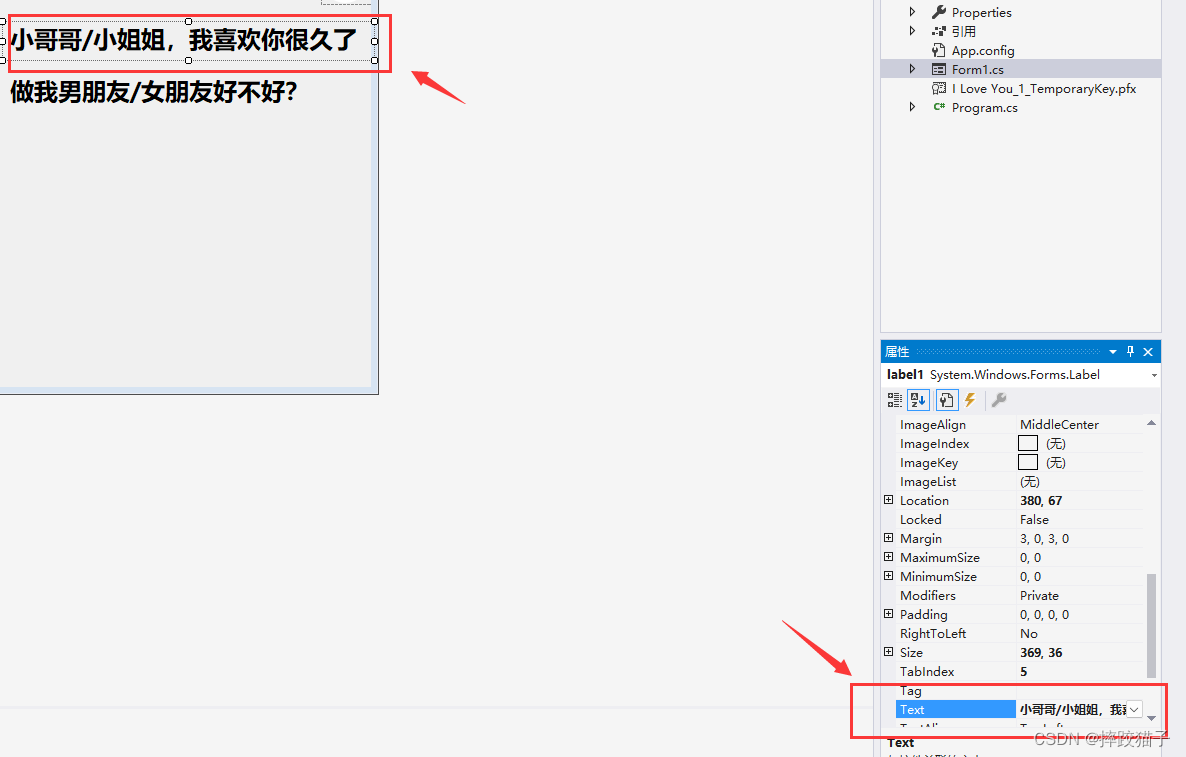
- 拖拽几个按钮到窗体上,一个用于同意表白,一个用于拒绝表白,大体效果如下。
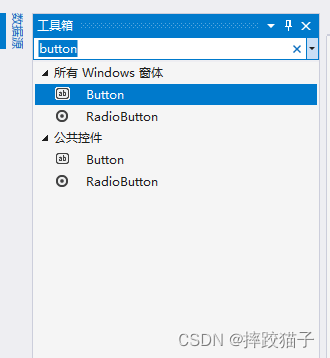

- 双击窗体界面,进入代码编辑界面,定义两个int型的变量用于充当x点以及y点。
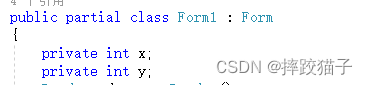
private int x;
private int y;
- 创建一个方法,用于修改拒绝按钮的坐标,x点以及y点通过Random随机数生成。
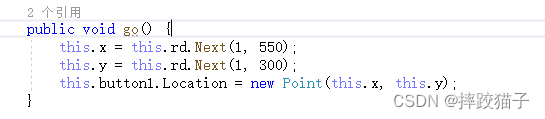
public void go(){
this.x = this.rd.Next(1, 550);
this.y = this.rd.Next(1, 300);
this.button1.Location = new Point(this.x, this.y);}
- 回到窗体界面,单击拒绝按钮,在右侧的按钮事件中找到MouseEnter事件,这个事件用于在鼠标进入控件的可见部分时发生。(第一步单击按钮、第二步单击闪电符号、第三步双击事件)
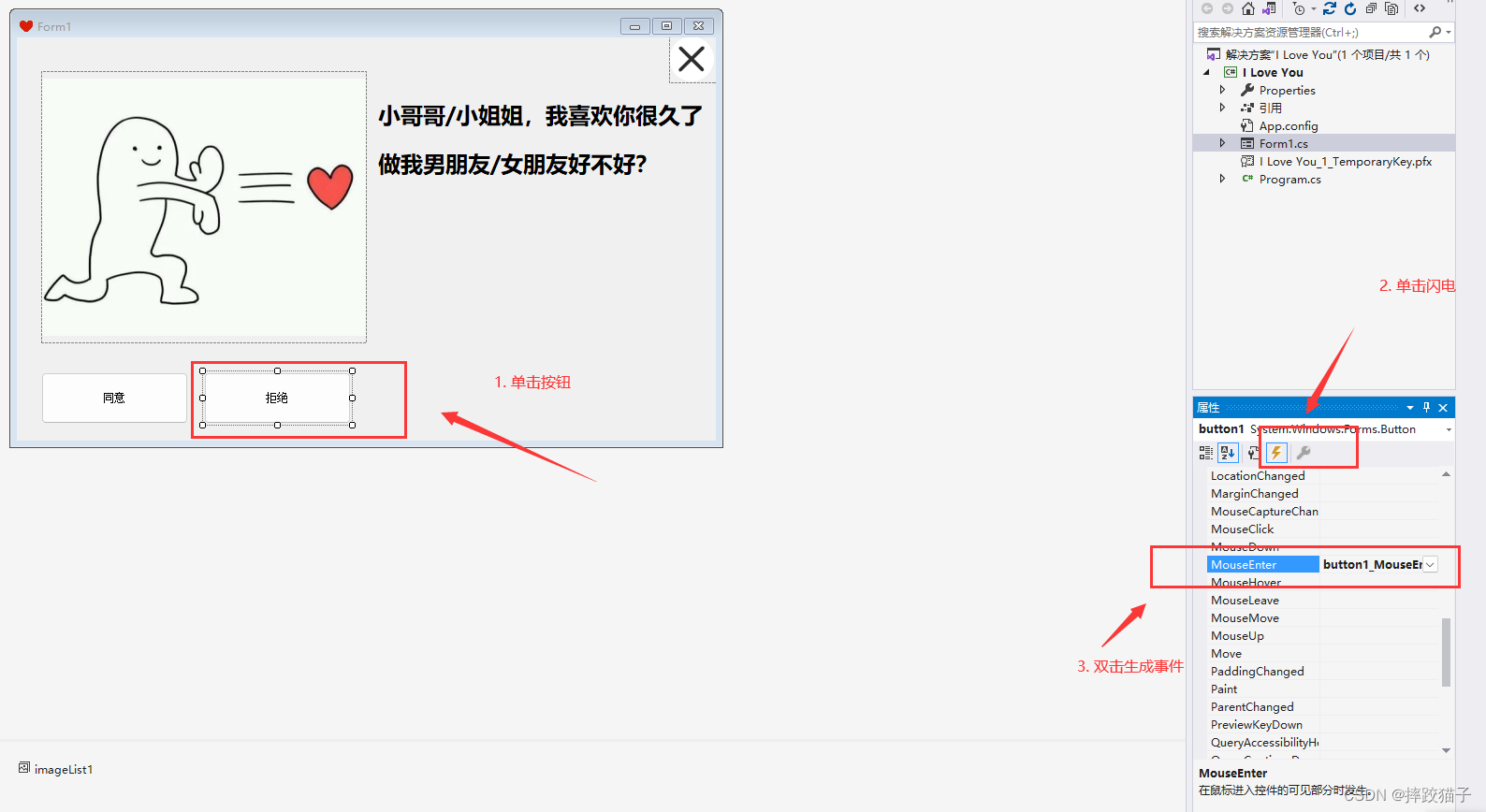
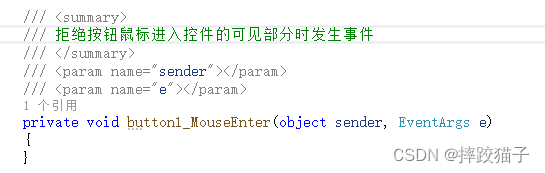
/// <summary>
/// 拒绝按钮鼠标进入控件的可见部分时发生事件
/// </summary>
/// <param name="sender"></param>
/// <param name="e"></param>
private void button1_MouseEnter(object sender, EventArgs e){}
- 在该事件中调用第七步的方法,实现效果如下。
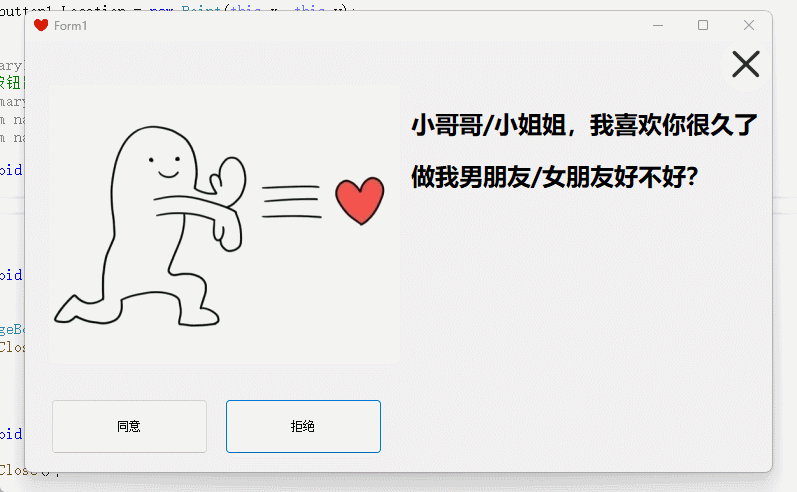
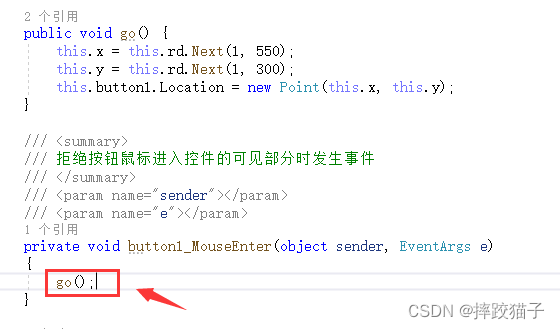
- 到这一步效果大体已经实现了,接下来进行优化,现在窗体是可以直接最小化或者关闭的,那需要先把窗体边框进行隐藏,避免程序被直接关闭。

单击窗体,找到FormBorderStyle属性,修改其值为None,效果如下。
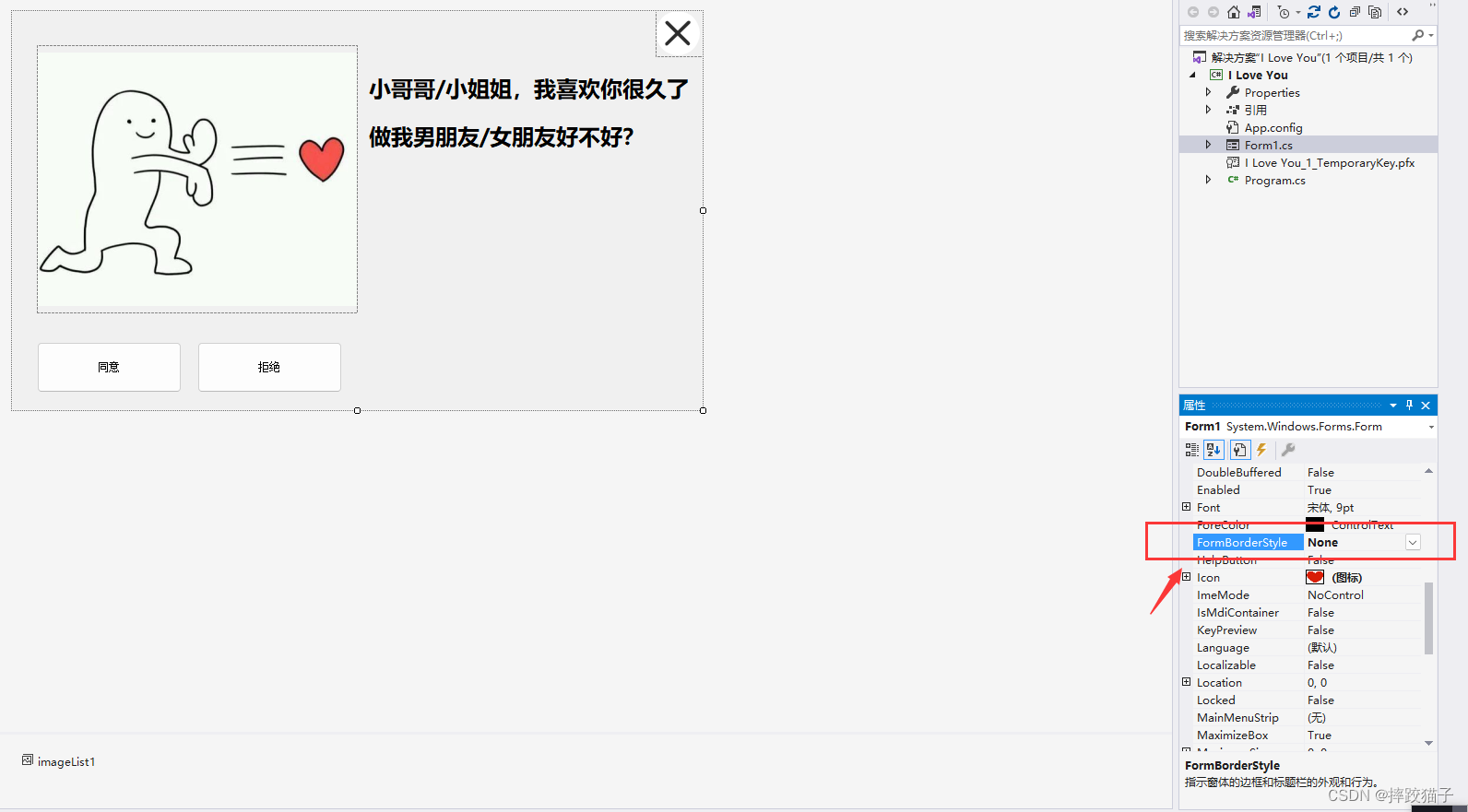
- 在窗体右上角增加一个关闭的图片按钮,虽然是关闭样式,但是并没有关闭功能,图片素材可以自由发挥。
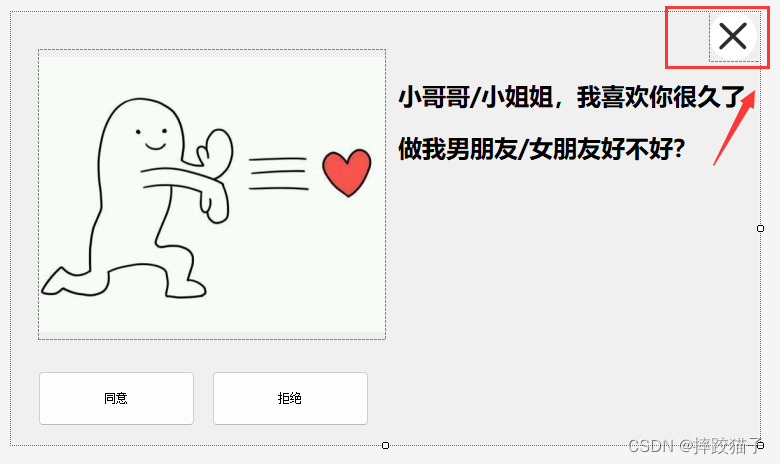
- 双击图片,生成对应的click事件。
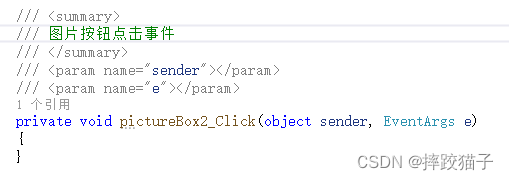
/// <summary>
/// 图片按钮点击事件
/// </summary>
/// <param name="sender"></param>
/// <param name="e"></param>
private void pictureBox2_Click(object sender, EventArgs e){}
- 在里面给上一句提示语,效果如下。
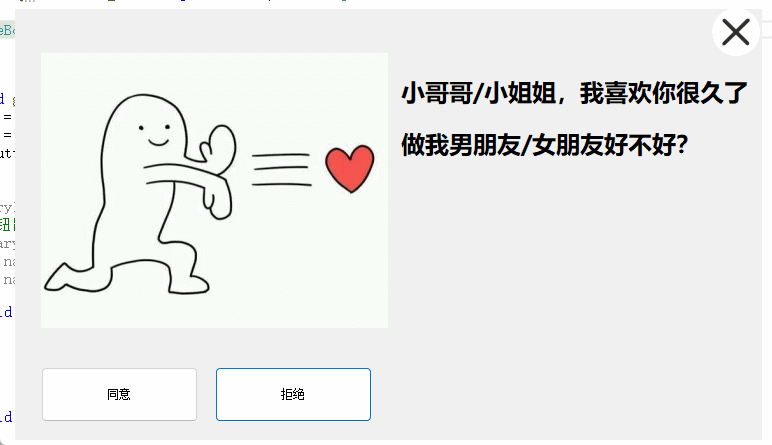

private void pictureBox2_Click(object sender, EventArgs e){
MessageBox.Show("想退出?除非答应我");}
- 不排除有手速快的时候,能够点击到拒绝按钮,那么还得加上一个后手。
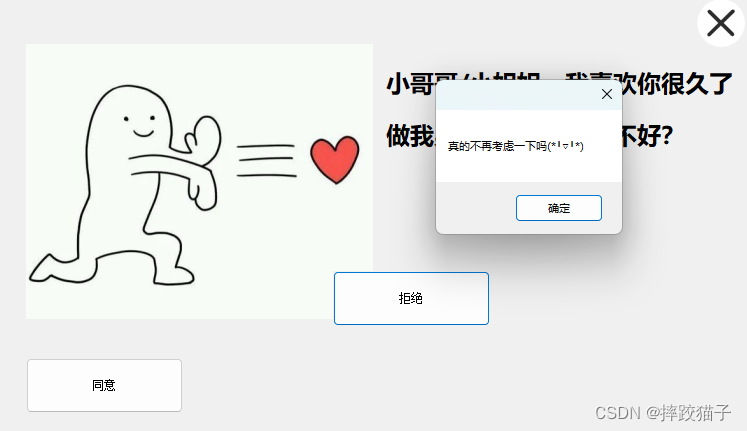
双击拒绝按钮,生成点击事件,通过MessageBox增加提示语,到这一步的时候开发工作就算大致完成了。
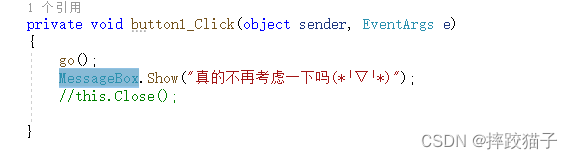
private void button1_Click(object sender, EventArgs e){
go();
MessageBox.Show("真的不再考虑一下吗(*╹▽╹*)");
//this.Close();}
3、打包为exe
- 右键选中项目,点击发布
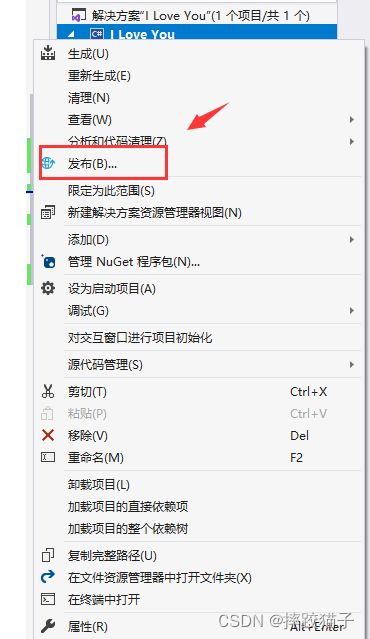
- 指定一个文件夹为发布地址
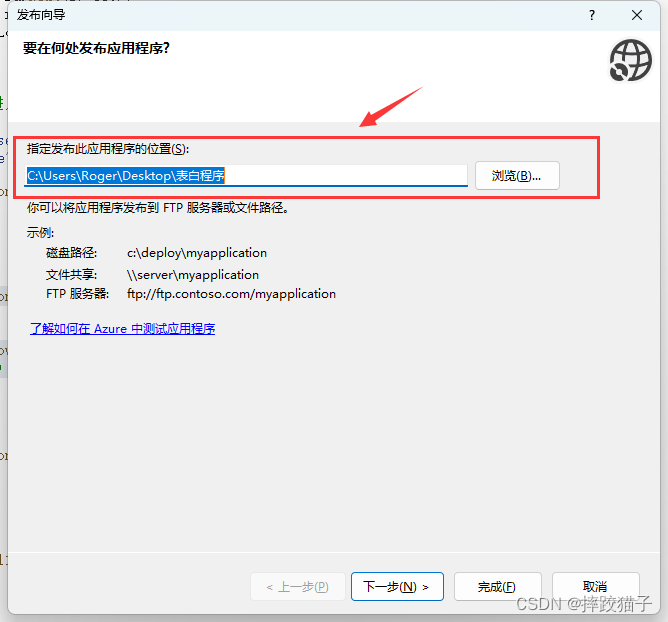
- 下一步、下一步、完成
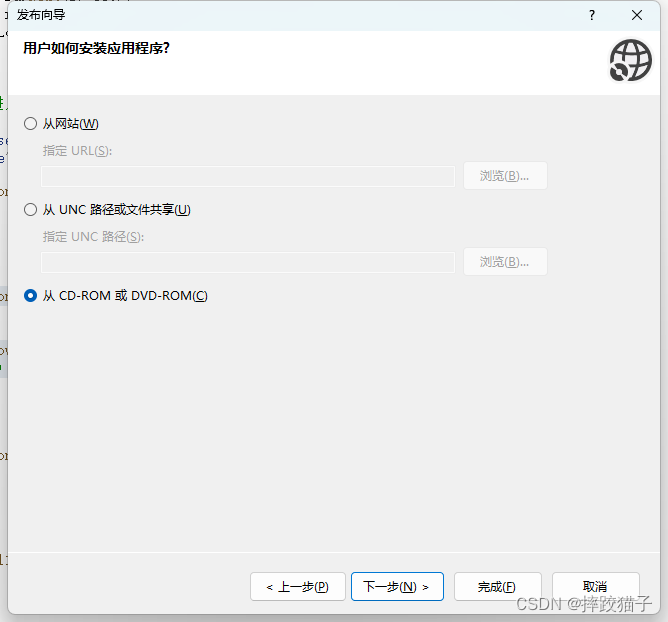
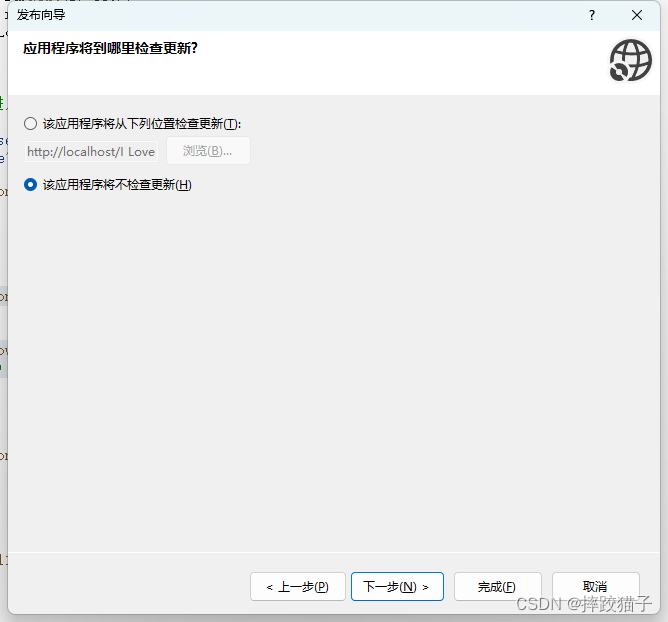
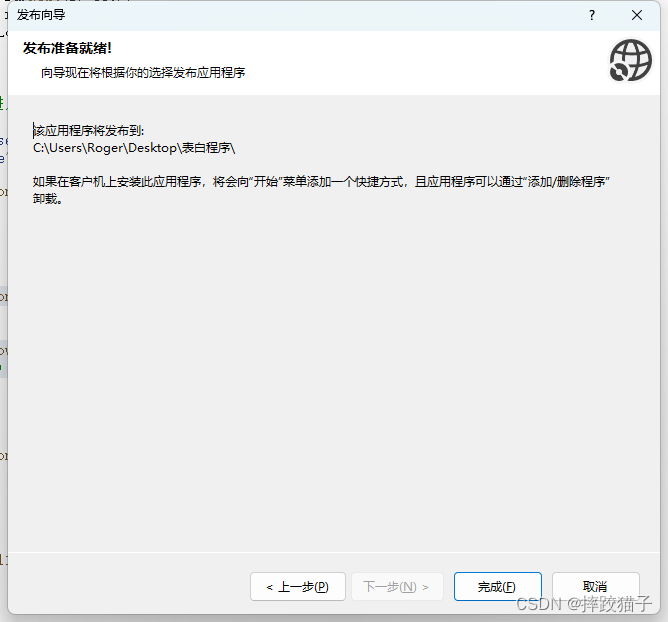
- 打包后目录如下

- 将程序进行安装,然后偷偷发到心仪的另一半电脑上并设置开机自启吧。
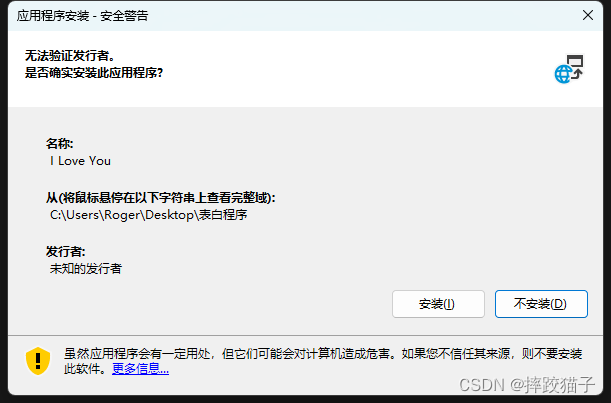
希望大家能够有情人终成眷属。
版权归原作者 摔跤猫子 所有, 如有侵权,请联系我们删除。